كيف احسب المتوسط الدرجات بالاكسل؟
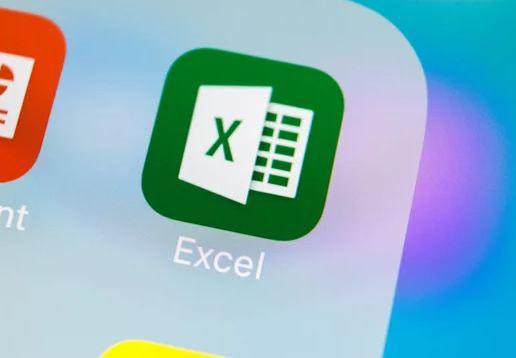
تم التدقيق بواسطة: فريق أراجيك
يُعتبر برنامج إكسل أحد أهم برامج Microsoft Office، فهو يُمكّن المُستخدمين من إنشاء الرسوم البيانية وتنظيم البيانات وتنسيقها في جداول وإجراء العمليات الحسابية الأساسية بعدة طرق وإظهار النتائج بسرعة وسهولة، ويُمكن أن يُخزن العديد من الصفحات المجدولة الحاوية على المعلومات المُنسقة التي تُسمى أوراق عمل وذلك ضمن ملف حاسوبي واحد فقط يُسمى مُصنف، ومن المميزات المهمة لهذا البرنامج أنه متاح لشريحة واسعة من الناس من مختلف الاختصاصات كما أنه سهَّل العديد من مهامهم ووفَّر الجهد المبذول في إعداد الأوراق العادية والعمليات الحسابية اليدوية، وهذا ما يُمكنك أن تراه واضحًا عند إعداد المدرسين مثلًا لقوائم محصلات درجات طلابهم في نهاية الفصل الدراسي حيثُ يضطرون لحساب المتوسط الحسابي لدرجات كل طالب على حدة باستخدام القانون (المتوسط الحسابي= المجموع الكلي للدرجات/ عددها)، وستجد في هذه الإجابة الطرق التي تُمكِّن من حساب متوسط الدرجات في إكسل.
الطريقة القياسية لحساب متوسط الدرجات بالاكسل
- بدايةً عليك إدخال البيانات المطلوبة ضمن الجداول المُنسقة، والتي تتضمن اسم كل طالب وأسماء المواد والدرجة التي حصل عليها كل طالب في كل مادة، وعليك الانتباه إلى إدخال البيانات جيدًا وبترتيب يتضمن ملاصقة الخلايا التي ستحتوي درجات كل طالب وملاصقة الخلايا التي ستحتوي المتوسطات الحسابية لدرجات الطلاب؛ لأن هذه الطريقة لا تفيد في حال كانت الخلايا متفرقة في أنحاء ورقة العمل.
- ثم ضع مؤشر الفأرة في الخلية التي ترغب أن تحتوي على المتوسط الحسابي.
- اذهب إلى أيقونة “جمع تلقائي” الموجودة في قائمة علامة التبويب “الصفحة الرئيسية”، ثم انقر على خيار “المتوسط” من قائمتها الصغيرة المُنسدلة، فتظهر في الخلية الكتابة التالية ((=AVERAGE(F2:F4) التي تُمثل دالة المتوسط الحسابي للخلايا المُحددة.
- ويكفي أن تقوم بهذه العملية لمرة واحدة فقط، ثم لحساب متوسط الدرجات لبقية الطلاب يُمكنك وضع المؤشر على الزاوية اليُسرى السفلية لخلية المتوسط حتى يظهر المؤشر بشكل (+) ثم اسحبها بشكل أفقي لتشمل خلية المتوسط الحسابي الخاصة بكل طالب لتظهر المتوسطات الحسابية لكل الطلاب.
إذا كنت على اطلاع بأسماء الدوال في إكسل ولديك خلايا متفرقة تريد أن تظهر فيها متوسطات حسابية وخلايا متفرقة أخرى تحتوي على علامات طالب ما، فيُمكن إتباع الخطوات التالية:
- انقر على الخلية التي ترغب أن تحتوي المتوسط.
- اكتب فيها (=) ثم اكتب اسم دالة المتوسط (AVERAGE)، ثم حدد الخلايا الحاوية على الدرجات المطلوبة بالفأرة.
- اضغط (Enter) لتظهر النتيجة.
طريقة بسيطة بعد حساب المجموع
- يُمكنك أن تحسب مجموع العلامات في البداية بواسطة استخدام (SUM=) مع تحديد الخلايا الحاوية على الدرجات بين القوسين بعد اسم الدالة.
- ثم اسحب إلى بقية الخلايا بعد ظهور المؤشر بشكل (+) ليحسب البرنامج مجموع درجات جميع الطلاب.
- ثم انقر على الخلية التي تريد إظهار المتوسط الحسابي فيها واكتب (=)، ثم حدد الخلية الحاوية على المجموع، ثم اكتب الرمز الذي يدل على عملية القسمة (/) واكتب بعده عدد درجات الطالب، واضغط Enter لتظهر النتيجة.
- اسحب بعد ظهور المؤشر بشكل (+) ليحسب البرنامج المتوسط الحسابي لدرجات بقية الطلاب.
طريقة الدالة fx
- يوجد في صفحة إكسل خانة مستطيلة تستطيع كتابة الدالة المطلوبة فيها ثم تحديد الخلايا الحاوية على الدرجات.
- كما يوجد طريقة أخرى لكتابة الـ fx وهي الذهاب إلى علامة التبويب “صيغ” واختيار “إدراج دالة” فيظهر لديك مربع حوار صغير له نفس الاسم ويحتوي على الكثير من الدوالـ وعندها يُمكنك اختيار دالة AVERAGE ثم النقر على “موافق”.
- فيظهر لديك مربع حوار جديد باسم “وسيطات الدالة” الذي تُحدد ضمنه الخلايا التي تريد حساب المتوسط لها، ثم تنقر على “موافق”.
- ويُمكنك أيضًا إظهار مربع الحوار السابق المسمى “إدراج دالة”؛ وذلك بالضغط المزدوج على زر (Shift) مع زر (F3) وقد يتطلب الأمر في بعض أنواع الحواسيب النقر على الزرين السابقين بالإضافة إلى زر (Fn).
أهمية حساب المتوسط الحسابي للبيانات
في ظل التعامل اليومي مع مختلف الحسابات والأعمال البيانية، قد نحتاج إلى حساب المتوسط الحسابي لمجموعة البيانات في كثير من الأحيان، ويتم حسابه رياضيًا عن طريق جمع الأرقام والبيانات المعطاة وتقسيم الناتج المجمل على عددهم، ولكن مع التطور العلمي استُخدمت برامج حاسوبية في مختلف العمليات البيانية مثل الإكسل، وفيما يلي أدناه سوف نتعلم إجراء حساب المتوسط الحسابي لقيم مجموعة من الأرقام باستخدام برنامج إكسل بطرق مختلفة.
الطريقة القياسية للحوسبة
وهي من أشهر الطرق وأبسطها لحساب المتوسط الحسابي لعدة أرقام، وتتم عن طريق استخدام زر محدد على شريط Microsoft excel لتحديد كامل الأرقام الموجودة في السطر أو في العمود، وذلك أثناء العمل في الصفحة الرئيسية، نضغط على زر “مجموع تلقائي” الموجود ضمن الشريط في مربع الأداة “تعديل” ومن القائمة المنسدلة نختار العنصر “متوسط”. وبعد ذلك؛ عن طريق استخدام الدالة “average” يتم إعطاء الناتج في الفراغ الموجود إلى الأسفل من العمود المحدد أو إلى اليمين من الصف الأفقي المحدد، حيث يتم عرض المتوسط الحسابي ضمنهم لمجموعة الأرقام المعطاة، تعد هذه الطريقة بسيطة ومريحة جدًا إلا أن لها عيوبٌ كثيرة؛ فلا تستطيع باستخدامها أن تحسب المتوسط الحسابي للأرقام إلا إذا كانت مرتبةً في صفٍ أو سطرٍ أو عمودٍ واحد، فمع البيانات المتفرقة في الجدول لا يمكننا استخدامها. وإذا حددنا سطرين واستخدمنا هذه الطريقة سيعطينا النتيجة لكل سطر بمفرده وليس لكل سطر من الخلايا.
الحساب باستخدام وظائف المعالج
تُستخدم هذه الطريقة في الحالات التي نحتاج فيها لحساب المتوسط لعددٍ من البيانات الحسابية أو المتباينة، ويمكننا استخدام معالج الدالة ويستخدم نفس وظيفة average في الوظيفة الأولى مع بعض الاختلافات، من خلال عدة خطوات:
نقوم بالضغط على الخلية التي نريد الحصول على نتيجة المتوسط الحسابي لها ننقر على زر “إدراج وظيفة ” الذي يكون موجودًا على يسار الصيغة، أو نضغط على لوحة المفاتيح shift+f3 وعندها تبدأ معالجة الدالة، وفي قائمة الوظائف المقدمة نحن نبحث عن “average” نحدده ونضغط على موافق، فتظهر نافذة الخيارات لهذه الوظيفة وضمن خيار الرقم يتم إدخال أرقام الدالة ويمكن أن يكون هذا إما أرقامًا عادية أو عناوين خلايا، حيث توجد هذه الأرقام. وإذا كنت لا تريد إدخال العناوين يدويًا، فاضغط على الزر الموجود على يسار حقل إدخال البيانات، وبعد ذلك تصغر نافذة وسائط الدالة، وإذا كنت ترغب في إيجاد المتوسط الحسابي بين أرقام موجودة في مجموعة غير متشابهة من الخلايا، من نفس الخيارات الماضية نفعل ذلك في الحقل رقم 2 وهكذا ليتم تحديد جميع المجموعات الضرورية من الخلايا، وبعد ذلك نختار موافق. وسيعمل على تمييز نتيجة حساب الوسط الحسابي في الخلية التي تم تحديدها قبل أن يتم تشغيل معالج الدالة.
طريقة فورمولا بار
وهي طريقة ثالثة لتشغيل الـ average نذهب إلى علامة التبويب “الصيغة ” ونحدد الخلية التي سيتم عرض النتيجة فيها، بعد ذلك ومن مجموعة أدوات “مكتبة الوظائف” الموجودة على الشريط ننقر فوق وظائف أخرى، فتظهر قائمة ومن ثم ننتقل منها إلى العناصر الإحصائية و average، وبعد ذلك سيتم تشغيل نافذة الدالة تمامًا كالتي في استخدام معالج الدوال، الذي وصفناه فيما سبق، وتكون الخطوات التالية هي نفسها.
 ذكاء اصطناعي
ذكاء اصطناعي أجهزة ذكية
أجهزة ذكية ريادة
ريادة أعظم الكتب
أعظم الكتب هواتف
هواتف توب التوب
توب التوب منصات
منصات عملات رقمية
عملات رقمية